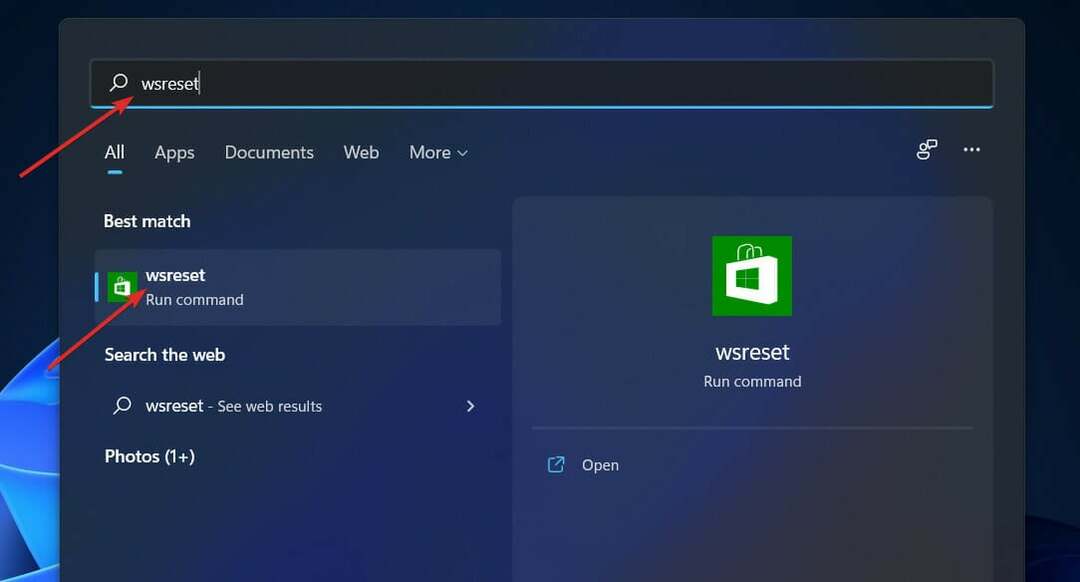Зміна розділу пам’яті є ефективним рішенням
- Помилка 0x80073d13 Xbox Game Pass унеможливить використання сервісу на вашому ПК.
- Для деяких користувачів швидкий перезапуск або повторна інсталяція програми є зручними способами вирішення цієї помилки.
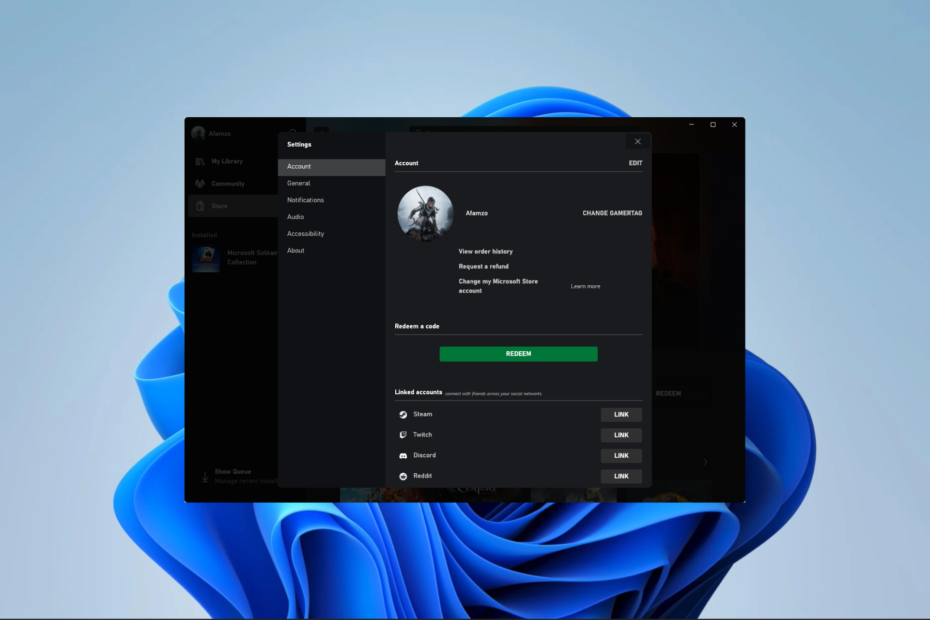
Підтримуйте безпомилковий ігровий досвід у 3 простих кроки:
- Завантажте та встановіть Fortect.
- Запустіть програму, щоб почати процес сканування.
- Натисніть на Почати ремонт щоб вирішити всі проблеми, що впливають на продуктивність комп’ютера.
- Fortect завантажив 0 читачів цього місяця.
Xbox Game Pass від Microsoft – це служба підписки на відеоігри, яка надає гравцям доступ до змінного вибору ігор від різних видавців та інших преміальних послуг. Користувачі, які повідомляють про помилку 0x80073d13, не можуть користуватися цією службою.
Ми досліджуємо помилку в цьому посібнику, пропонуючи можливі причини та найбільш практичне рішення.
Що означає код помилки 0x80073d13?
Ви можете зіткнутися з цією помилкою під час встановлення ігор або виконання простих оновлень програми Windows 11 Xbox Game Pass. Будь-який із наведених нижче елементів часто викликає це:
- Мало зберігання – Ми помітили, що багато користувачів із недостатньо місця на диску на системному диску може виникати помилка.
- Проблеми з форматуванням диска – Оскільки Game Pass не підтримує дискові формати exFAT або FAT32, ви отримаєте повідомлення про помилку, якщо ваш диск має ці формати.
- Проблеми з установкою – Користувач може зіткнутися з багатьма проблеми встановлення, але коли щось із цього трапляється в програмі Xbox Game Pass, ви можете отримати повідомлення про помилку.
Як виправити код помилки 0x80073d13?
Перш ніж переходити до деяких складних рішень, які ми запропонуємо, ви можете розглянути наступне:
- Перезапустіть пристрій – Якщо помилку спричинив незначний збій, перезавантаження часто достатньо, щоб зупинити проблемний процес і вирішити помилку.
- Перевстановіть програму Xbox – У більшості випадків це спрацює й позбавить вас від стресу, пов’язаного з подальшим усуненням несправностей.
Якщо вони неефективні для усунення помилки, перейдіть до більш складних виправлень нижче.
1. Створіть новий розділ
- Клацніть правою кнопкою миші старт і виберіть Керування дисками.
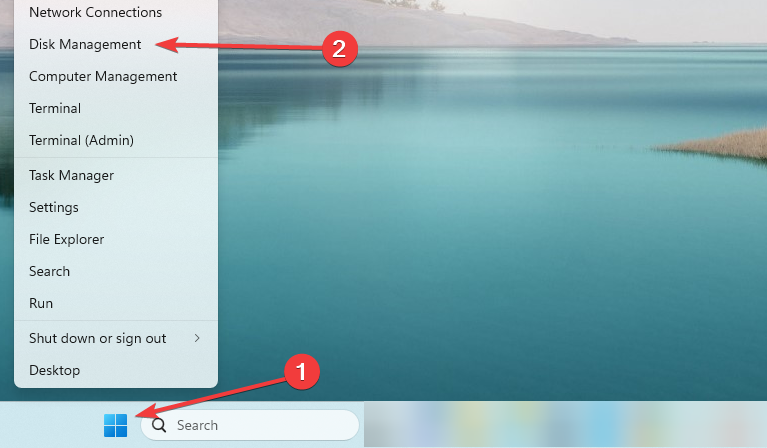
- Якщо у вас є нерозподілений простір, клацніть його правою кнопкою миші та виберіть Новий простий том.
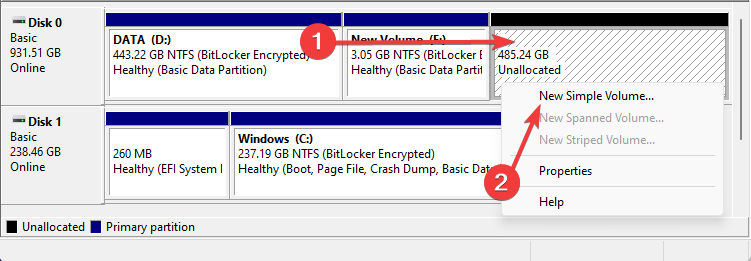
- Натисніть Далі у спливаючому вікні та натисніть Далі також у наступному спливаючому вікні.
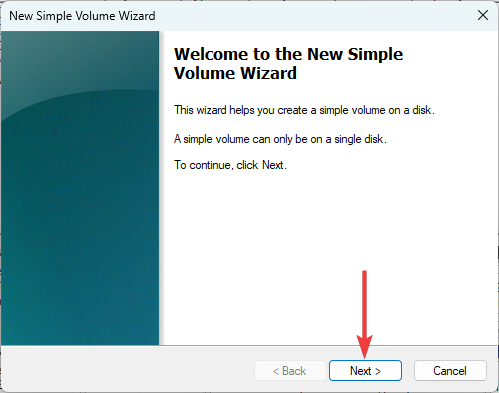
- Під Відформатуйте цей том із такими параметрами, набір Файлова система до NTFS, набір Розмір одиниці розподілу до 4096, і натисніть кнопку Далі кнопку.
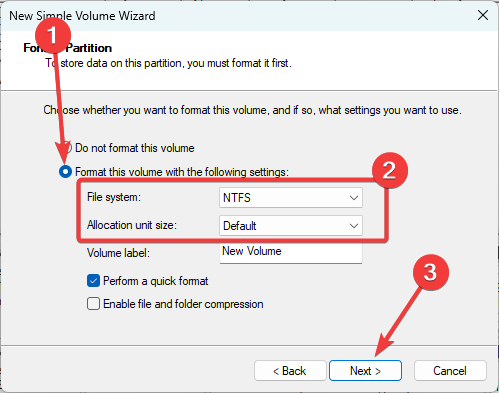
- Запустіть програму Xbox, натисніть значок користувача та виберіть Налаштування варіант.
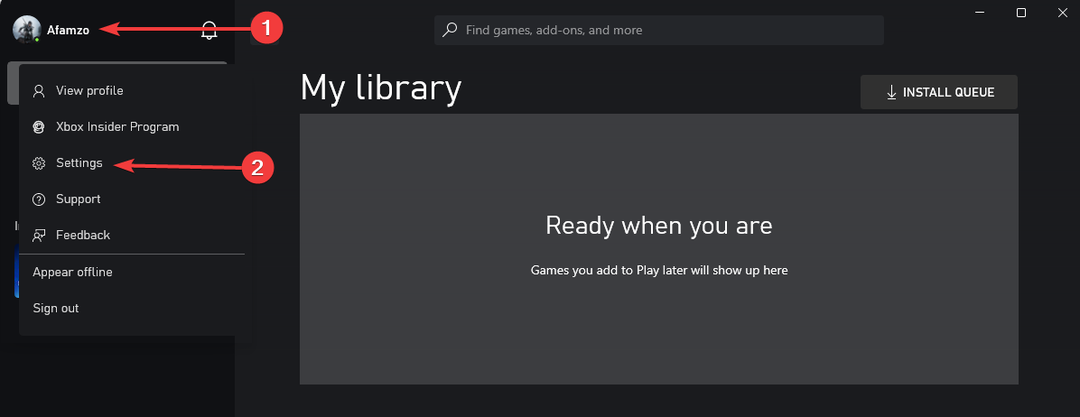
- Виберіть Загальний вкладка і под Змініть місце, куди ця програма встановлює ігри за умовчанням, скористайтеся спадним меню, щоб вибрати щойно створений том диска.
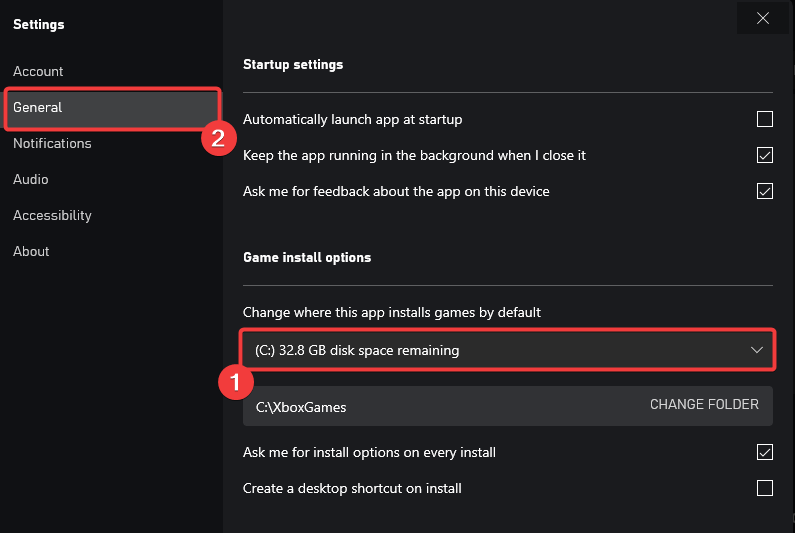
- Установіть ігри на цей новий том і перевірте, чи вирішено помилку 0x80073d13 Xbox Game Pass.
2. Очистіть диск
- Прес вікна + Р, вид cleanmgr, і вдарив Введіть.
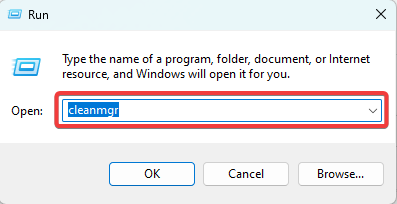
- Виберіть диск з інстальованою Xbox Game Pass і натисніть в порядку.

- Виберіть усі елементи, які потрібно очистити, і натисніть Кнопка очищення системних файлів.
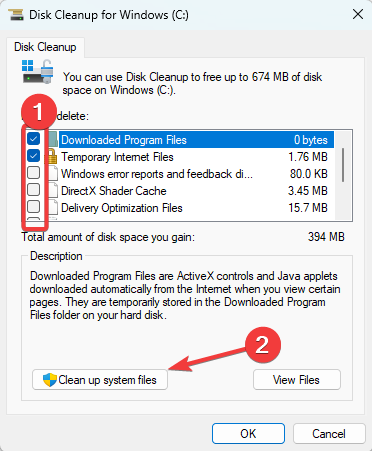
- Виберіть диск, який ви вибрали для очищення, і натисніть в порядку.

- Перевірте всі предмети, щоб очистити, і вдарте в порядку.
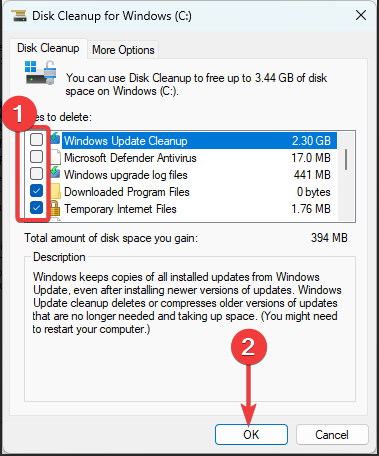
- API-ms-win-core-timezone-11-1-0.dll відсутній: як виправити
- Api-ms-win-downlevel-kernel32-l2-1-0.dll відсутній [Виправлення]
- 0x800F0223 Помилка Windows Update: як її виправити
- Atidxx64.dll відсутній: як це виправити або завантажити знову
- 0x80245004 Помилка Windows Update: як її виправити
3. Скинути Microsoft Store
- Прес вікна + Р, вид cmd, і вдарив Ctrl + Shift + Введіть щоб відкрити командний рядок з підвищеними правами.
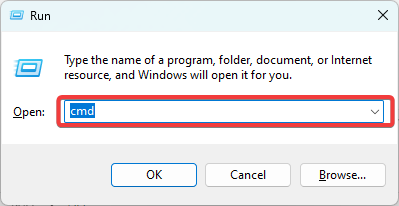
- Введіть сценарій нижче та натисніть Введіть.
wsreset.exe
- Це ненадовго відкриє порожній командний рядок; потім ви можете перевірити, чи помилку виправлено.
4. Зробіть C ігровим диском за умовчанням
- Прес вікна + я щоб відкрити Налаштування додаток
- На правій панелі натисніть Зберігання.
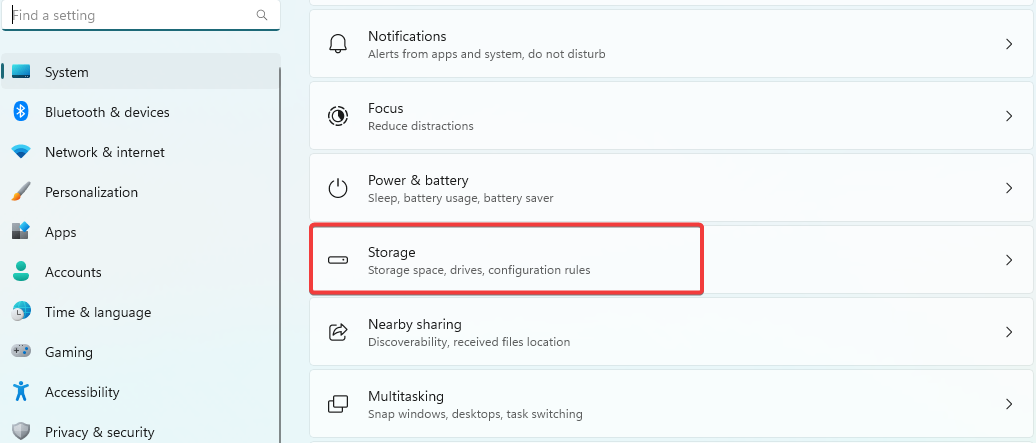
- Розгорнути Розширені налаштування зберіганняі натисніть Де зберігається новий вміст.

- встановити C за умовчанням для збереження нових програм.
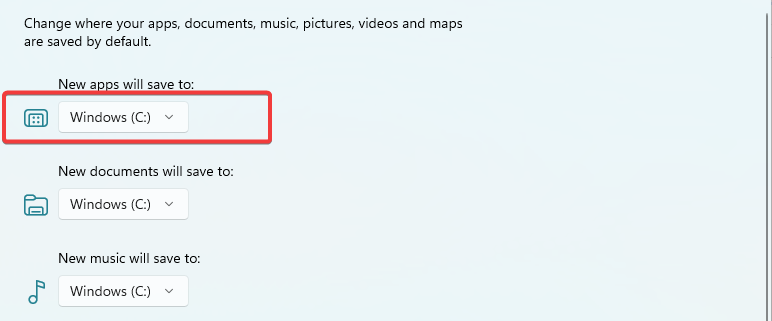
- Тепер переконайтеся, що помилку 0x80073d13 вирішено.
Це все, що ми розглянемо в цьому посібнику. Будь-які рішення мають бути достатньо ефективними, тому, будь ласка, спробуйте те, що здається вам найбільш придатним.
Прочитайте наш посібник, щоб отримати допомогу, якщо Програма Xbox не відкриває ігри на вашій Windows 11 пристроїв.
Також повідомте нам, яке виправлення було найефективнішим, використовуючи розділ коментарів.
Все ще виникають проблеми?
СПОНСОРОВАНО
Якщо наведені вище пропозиції не допомогли вирішити вашу проблему, ваш комп’ютер може мати серйозніші проблеми з Windows. Ми пропонуємо вибрати комплексне рішення, наприклад Фортект для ефективного вирішення проблем. Після встановлення просто натисніть Переглянути та виправити кнопку, а потім натисніть Почати ремонт.